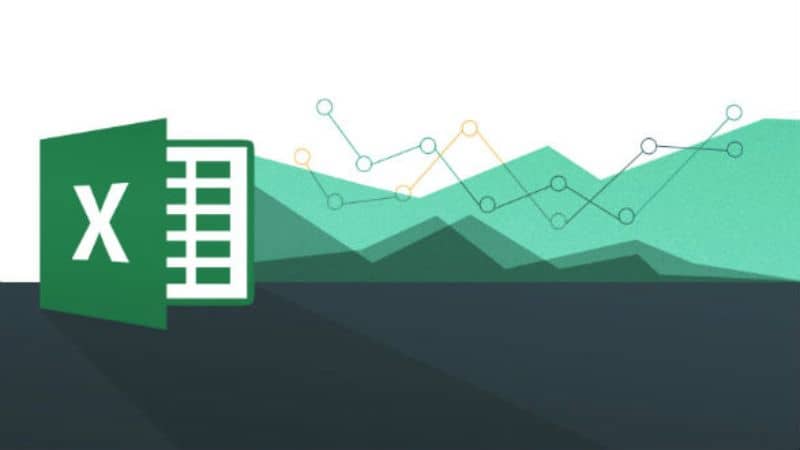
Microsoft Excel on luotu tarkoituksena helpottaa tilitoimistotyötä, ja siitä on tullut myös niin monipuolinen sovellus, että voit käsitellä tekstimateriaalia ilman ongelmia ilman numeroiden käyttöä.
Aluksi se voi kuitenkin tuntua monimutkaiselta ohjelmalta niille, joilla ei ole kokemusta alalta. Täällä opit joitain Excel -toimintoja, mm. automaattisen päivämäärän ja kellonajan asettaminen tai lisääminen Excel -soluun.
Miten Microsoft Excel toimii?
Jos olet uusi käyttämään tätä sovellusta, saatat ihmetellä, miten se toimii. Tiedät ehkä, että se on suunnattu ensisijaisesti laskutoimitukset ja numeeriset toiminnot, mutta Microsoft Excel kattaa muutakin.
Vaikka on loogista, että tämän ohjelman avulla voit työskennellä numeroiden kanssa ja että se on ihanteellinen asuntolainojen, yksinkertaisten summien ja jopa luoda kaavioita tiettyjen laskelmien havainnollistamiseksi, totuus on, että Excelissä voimme tehdä muunlaisia töitä.
Excelin tehtävänä on todella nopeuttaa tietojen taulukointia ja järjestämistä. Siksi se on erittäin hyödyllistä lisättäessä tietoja tietojen käsittelyyn, muokkaamiseen, tulkintaan ja tallentamiseen. Tässä mielessä on tärkeää tietää, miten kaikkia Excel -kaavoja käytetään laskentataulukossa.
Siksi, vaikka se on erityinen hallinnon ja kirjanpidon aloilla, se toimii myös muiden tehtävien suorittamisessa, kuten ammattimaisen laskun luominen Excelissä tyhjästä, kuvien lisääminen laskentataulukoihin ja ennalta suunniteltujen mallien käyttäminen tietojen laskuttamiseen.
Lisäksi sitä voidaan käyttää muun muassa aikataulujen, työ- tai kouluaikataulujen luomiseen, kalentereiden luomiseen, kirjanpitoraporttien kirjoittamiseen ja hallintaan. Jos haluat tietää muita menetelmiä, saatat olla kiinnostunut vierailemaan virallisella Microsoft -sivulla, jossa kerrotaan lisää Excelistä.
Kuinka lisätä päivämäärä ja kellonaika automaattisesti Excel -soluun?
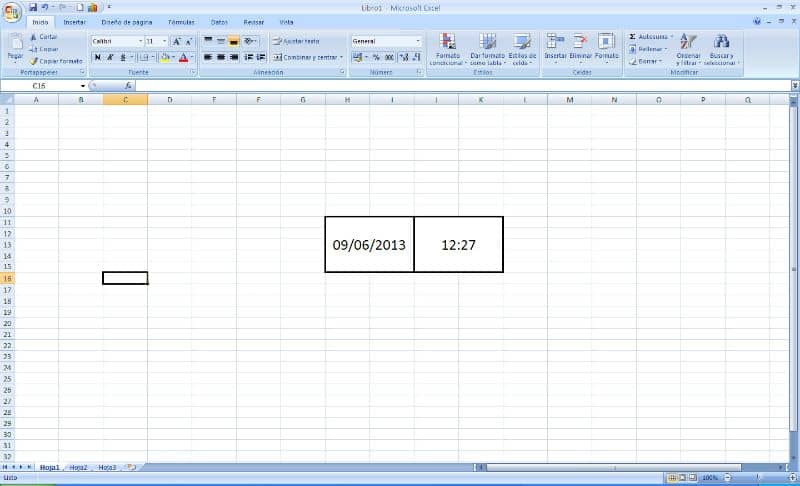
Jos haluat, että nykyinen aika ja päivämäärä tallennetaan soluun laskentataulukko Microsoft Excelissä, on olemassa ainakin kaksi tapaa tehdä se, täällä opit mitä ne ovat, katsotaan ensimmäinen:
Toiminto ”nyt ja tänään”
Tällä työkalulla nykyinen aika ja päivämäärä se päivitetään aina, kun avaat asiakirjan. Siksi kellonaika tai päivämäärä eivät pysy ennallaan.
Napsauta solua, johon haluat kellonajan ja päivämäärän näkyvän, ja kirjoita ”= TODAY ()”, jos haluat näkyvän nykyisen päivämäärän, tai kirjoita ”= NYT ()”, jos haluat nähdä ajan ja nykyinen päivämäärä.
Ja jos haluat, että päivämäärä on joskus sen jälkeen tai ennen, se on myös mahdollista. Sinun tarvitsee vain laittaa funktio ”= TODAY () + 5”, joka on nykyinen päivämäärä ja 5 päivää. ”= NYT () – 0,5” näyttää päivämäärän ja kellonajan 12 tuntia sitten. Ja toiminto ”= NYT () + 7” näyttää päivämäärän ja kellonajan 7 päivän kuluttua.
Pikanäppäin
Jos haluat jättää staattisen päivämäärän ja kellonajan eli että sen arvo ei muutu tai päivity, voit käyttää tätä menetelmää.
Siirry soluun, johon haluat sijoittaa päivämäärän ja kellonajan, ja paina ”Ctrl +”, lisätäksesi päivämäärän ja ”Ctrl + Vaihto +. ” lisäämään aikaa. Jos haluat yhdistää molemmat, sinun tarvitsee vain kirjoittaa ”Ctrl +, Ctrl +Shift +”. ja paina ”Enter” jättäen välilyönnin molempien säätimien väliin.
Jos sinulla on uusin Excel -versio, ohjaimet muuttuvat hieman. Jos olisi ”Ctrl + Vaihto +.”Lisää nykyinen aika ja” Ctrl +; ” lisätäksesi nykyisen päivämäärän.
Lisäksi voit muuttaa aikamuotoa 24 tunnista 12 tuntiin. Voit tehdä tämän valitsemalla solun, jossa päivämäärä sijaitsee, napsauttamalla hiiren kakkospainiketta ja valitsemalla ”Solumuoto”. Sitten sinun tarvitsee vain lisätä ”AM / PM” ”Type” -osaan ja se on siinä.
Jos haluat tietää, kuinka muuttaa kirjasimen tai kirjaimen kokoa kaikissa Excelin soluissa, voit lukea tämän artikkelin, joka auttaa sinua oppimaan.